Руководство по использованию программы FXT Editor
В этом уроке рассмотрены основные возможности программы FXT Editor.
Что это за программа? Как ей пользоваться? Эта статья расскажет основные возможности программы. Давайте запустим её:
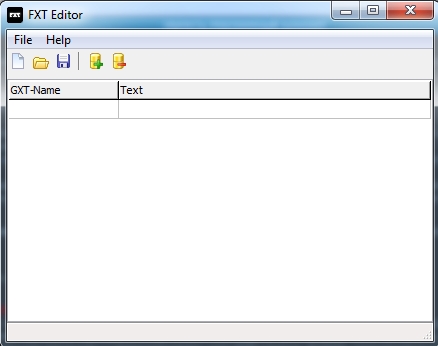
С помощью этой программы мы можем писать тексты для игры не заменяя стандартные файлы. Это большой плюс! Что бы всё работало в игре, нужно установить библиотеку CLEO 3 или более новую версию.
Думаю вы видели текст в игре, например "Миссия выполнина!". Наша задача создать GXT-ключи, что бы потом можно использовать текст в скрите. GXT-ключ — это имя записи, где содержится наш текст. На картинке вы заметили 2 определения: "GXT-Name" и "Text".
Давайте научимся делать GXT-ключи. Запустим уже знакомую нам программу Rus2GXTCoder (урок), не выключая FXTEditor. В Rus2GXTCoder напишем какой-то текст:
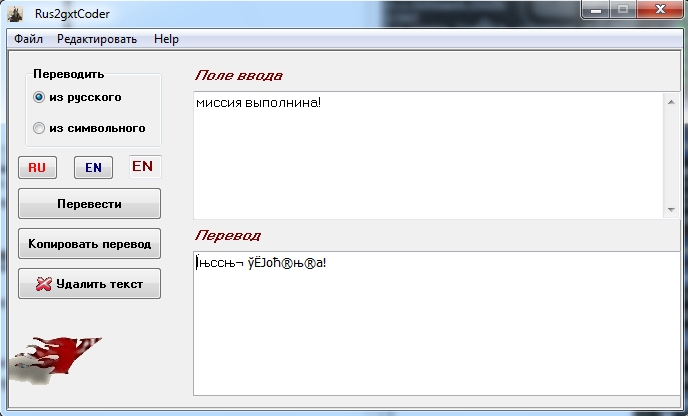
Нажимаем кнопку "Копировать перевод". Далее в FXTEditor находим поле ввода TEXT и жмём Правая кнопка мыши->Вставить (CTRL+V). Видим:
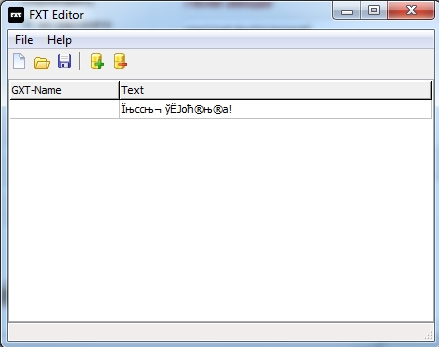
Следующий шаг - дать имя этой записи. Например: "PASSED1":
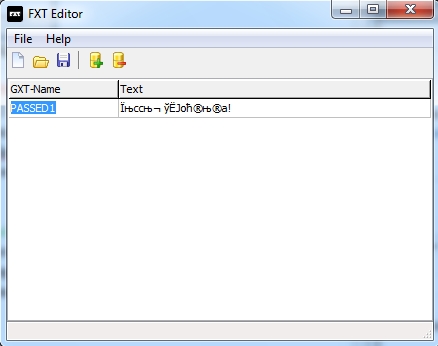
Имя записи не должно превышать 7 символов!
Вот видите, теперь вы создали первую GXT-запись (GXT-ключ). В одном файле вы можете создать практически не ограниченное количество записей. Правда иногда имена совпадают со стандартными записями, и в игре мы видим не той текст что нужно. Правильное решение — переименовать имя GXT-ключа. Кстати, одинаковых имен в одном файле нельзя использовать. Да и программа этого не позволит.
Вот несколько команд, что бы вы поняли что к чему:
Что бы добавить новый GXT-ключ, нажимайте зеленый плюс. Пустой слот появится ниже всех записей. Если вы ничего там не написали, то пустой слот автоматически удалится;
Что бы удалить существующий ключ, разместите курсор на ненужном ключе и нажмите красный минус;
Что бы сохранить наш файл, нужно нажать, как вы уже, думаю, догадались, дискетку. Назовём файл "1.fxt" (имя не имеет значения);
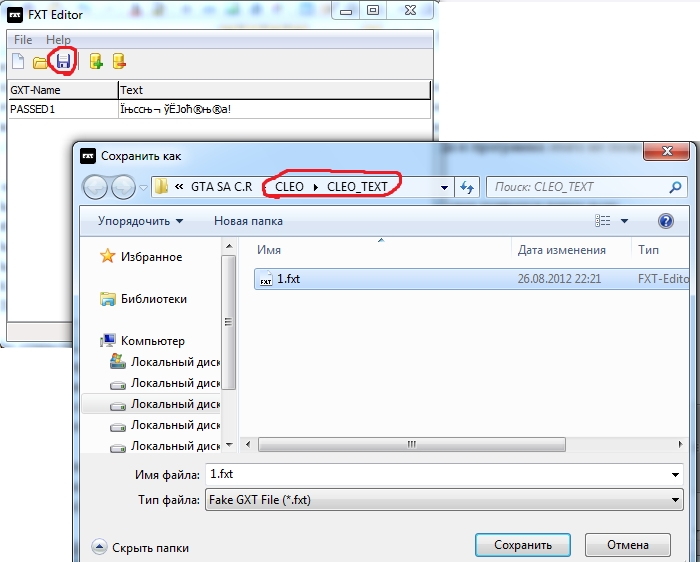
Что бы открыть сохраненный файл существует несколько способов:
В меню программы находим
Файл->Отрыть;В программе нажимаем значок "Папка";
Ассоциировать файл. Это, думаю, самый лучший способ открытия FXT-файлов. Как это сделать: смотрите справку Windows;
Думаю основы программы (если не всё) Вы освоили. Это вам очень поможет в скриптинге в будущем. Скачать программу Вы сможете здесь. Задания:
Создайте 4 GXT-ключа. Имя и текст придумайте сами. Сохраните и закройте FXTEditor;
Запустите программу и откройте сохраненный вами файл. Удалите несколько GXT-ключей;
Редактировать файл лучше когда Вы полностью вышли из игры, так как они загружаются вместе с игрой.
Автор: wmysterio
Last updated
Was this helpful?